Você pode utilizar no Clinicando a função “Formulários” e enviar aos seus pacientes formulários customizados antes ou depois de suas consultas.
Para criar novos formulários:
I. No menu lateral, clique em “Formulários“ e escolha entre “Pré-consulta” e “Pós-consulta“;
II. Selecione o usuário que deseja criar o formulário e clique em “Continuar”;
III. Clique no botão “Criar formulário”;
- O primeiro passo a criar um formulário é dar um nome a ele. Este nome facilitará encontrá-lo ao enviar para um paciente.
- Depois escolha se a resposta do paciente deve ser enviada automaticamente ao prontuário.
- E por fim, crie seu formulário customizado
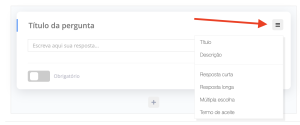
- Resposta curta (apenas uma linha para resposta)
- Resposta longa (várias linhas para resposta)
- Múltipla escolha
- Termo de aceite
Bom saber: É possível também criar títulos e descrições para melhor guiar seu paciente em sua resposta e é possível definir se uma pergunta será obrigatória marcando a opção “Obrigatório”.
VI. Clique em “Salvar” para finalizar seu formulário.
Configurar os formulários:
I. No menu lateral, clique em “Formulários“ e escolha entre “Pré-consulta” e “Pós-consulta“;
II. Selecione o usuário que deseja criar o formulário e clique em “Continuar”;
III. Clique no botão “Configurações”;
IV. Você pode inserir uma foto de perfil, alterar o nome e especialidade de exibição e customizar a mensagem padrão de envio dos formulários
Bom saber: Uma boa foto de perfil melhora as chances de resposta de seu formulário. Para escolher uma boa foto opte por fundos neutros e uma imagem de alta resolução. Certifique-se de que o seu rosto cobre pelo menos 60% da imagem;
V. Clique em “Alterar” para salvar as configurações.
Como enviar os formulários:
I. No menu lateral, clique em “Agenda“;
II. Clique no agendamento desejado;
III. No botão “Ações” escolha “Enviar formulário” e escolha o formulário desejado.
OU
III. Clique com o botão direito do mouse sob o agendamento e escolha “Enviar formulário” escolhendo o formulário desejado.
Para saber mais sobre os formulários no Clinicando clique aqui.